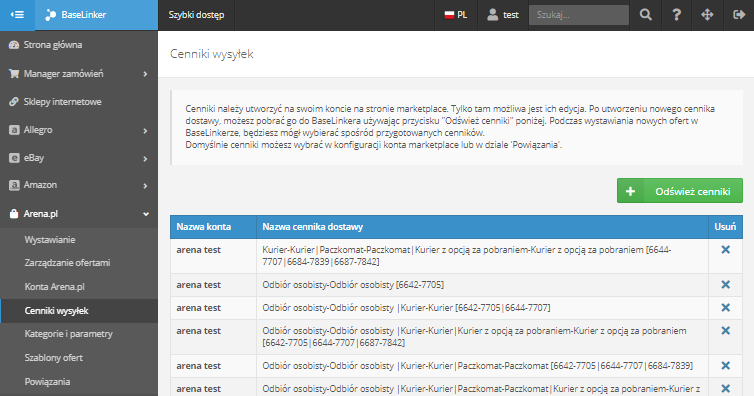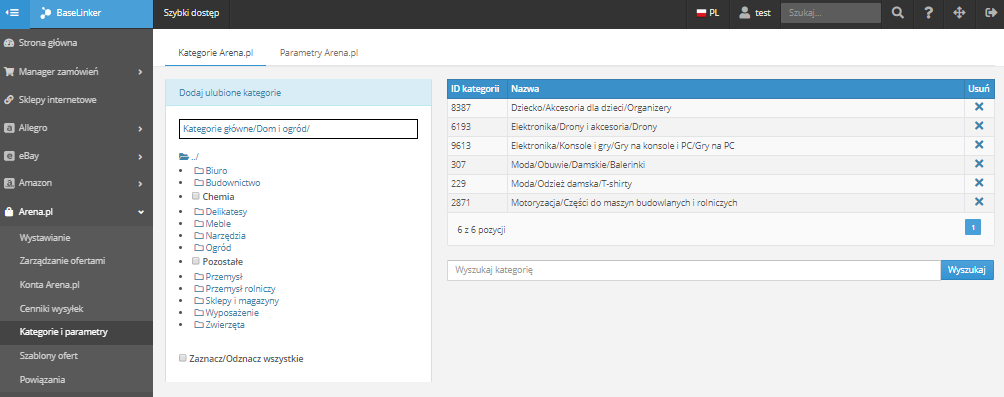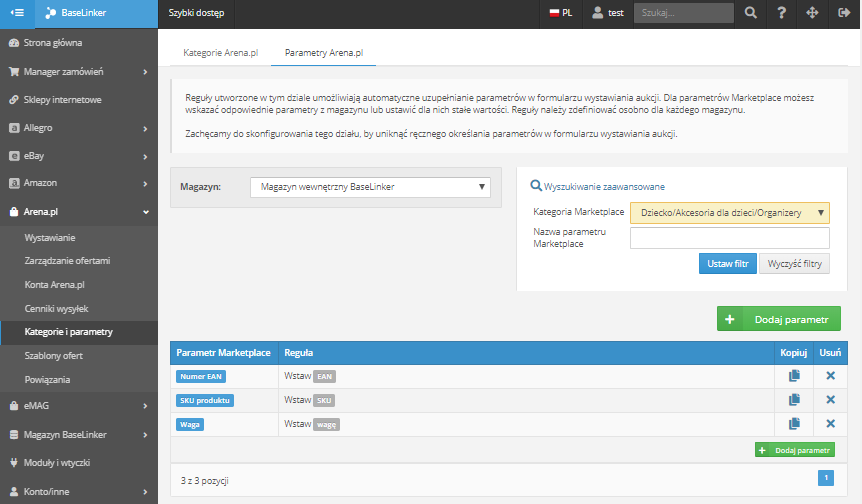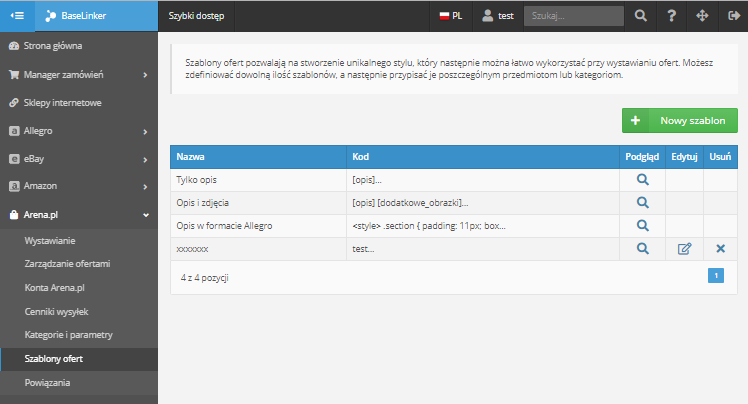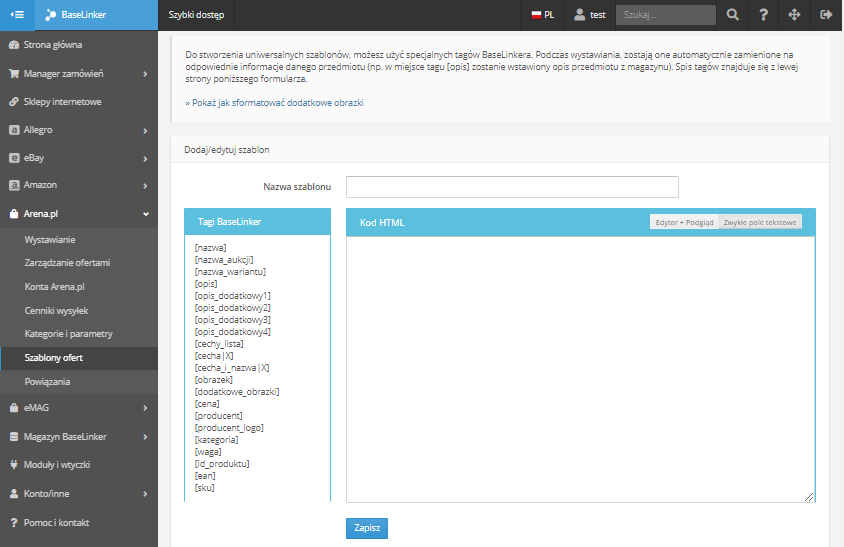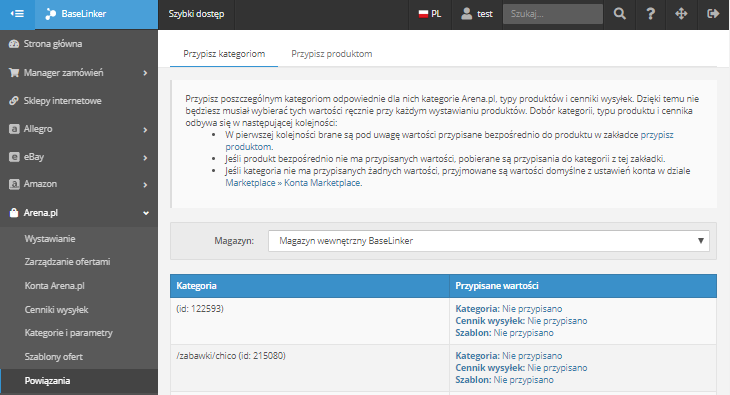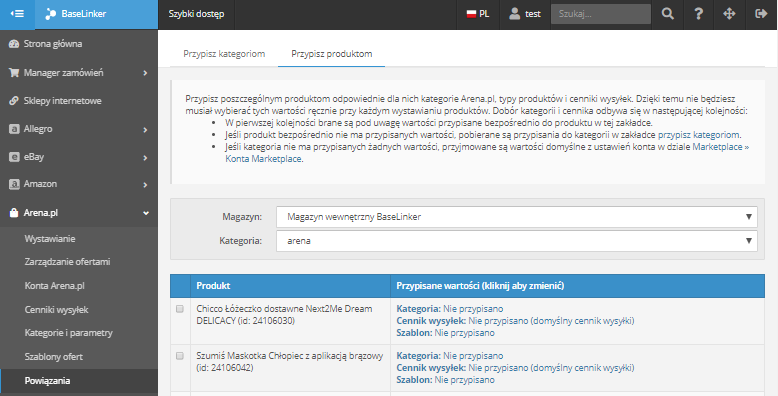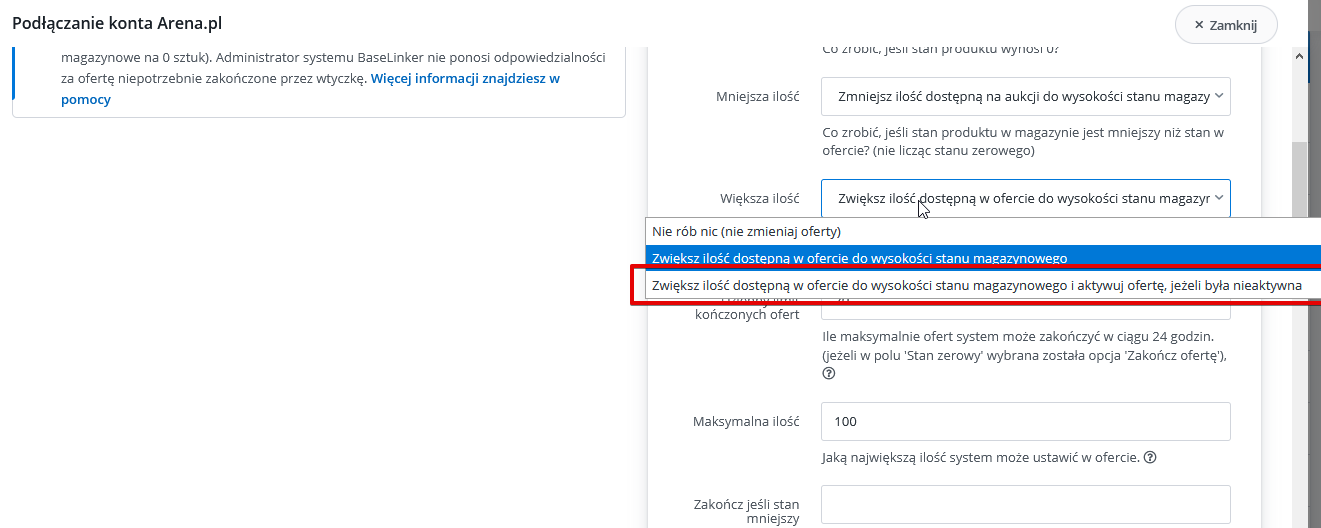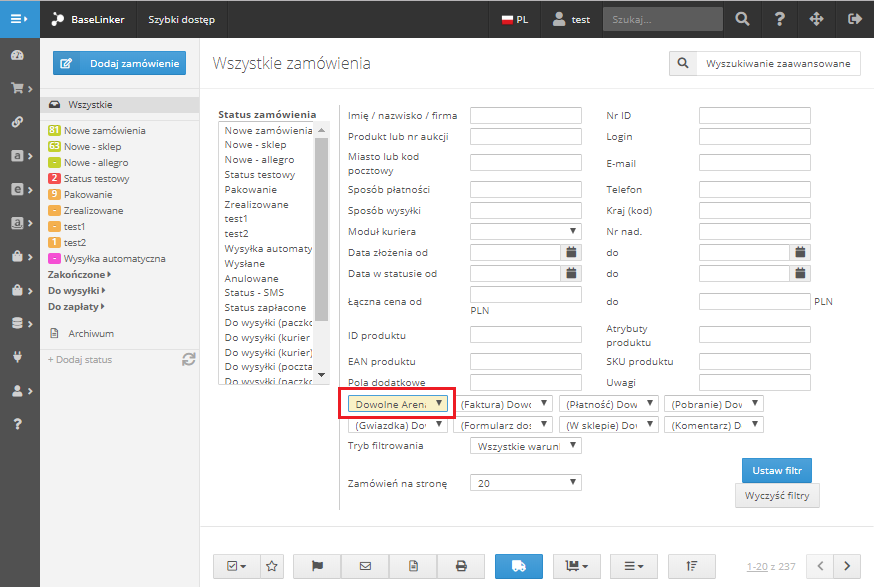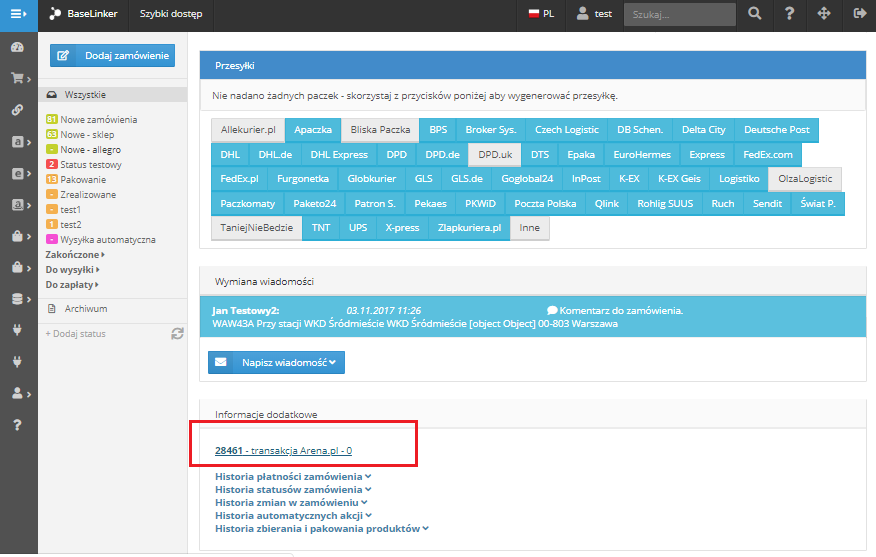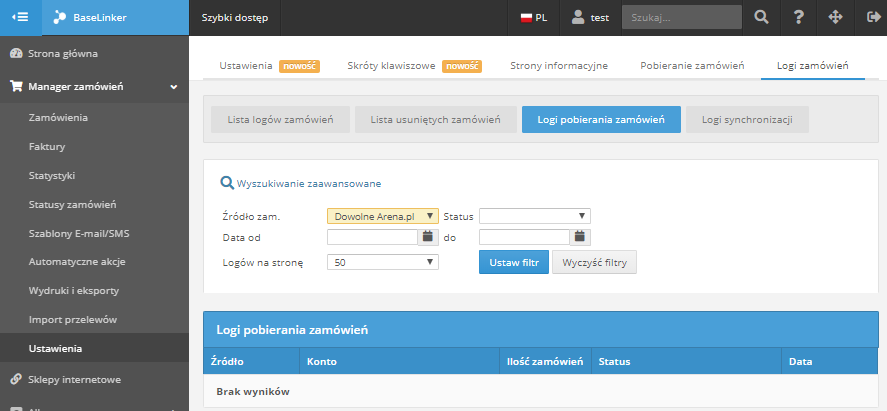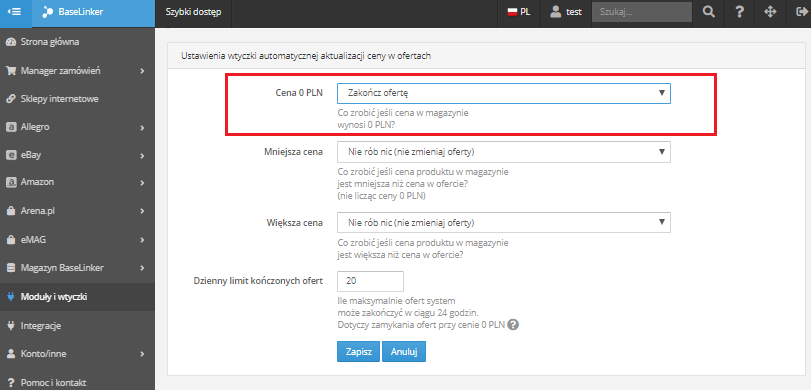System Base.com można zintegrować z internetową platformą zakupową Arena. Integracja wykorzystuje API Arena.pl. Moduł ma podobne możliwości jak integracje z Allegro, eBay i Amazon.
Moduł umożliwia:
- wystawianie ofert na Arena na podstawie produktów z magazynu sklepu lub magazynu Base.com,
- zarządzanie ofertami Arena,
- synchronizację stanów w ofertach zgodnie z magazynem,
- synchronizację cen zgodnie z magazynem – z uwzględnieniem mnożnika cen,
- pobieranie zamówień z Arena.pl do systemu Base.com,
- przekazywanie zamówień z Arena do sklepu internetowego.
Konto Arena możesz dodać w dziale Integracje → Dodaj integrację. Dział Arena w systemie Base.com zawiera sześć zakładek. Pierwsza "Wystawianie" związana jest z wystawianiem ofert, kolejna "Zarządzanie ofertami" dotyczy zarządzania trwającymi bądź zakończonymi ofertami.
Pozostałe zakładki – "Cenniki wysyłek", "Kategorie i parametry", "Szablony ofert", "Powiązania" – związane są z konfiguracją konta i zostaną omówione w tym artykule.
Podłączanie kont Arena.pl
Aby podłączyć konto Arena, wykonaj następujące kroki:
1. Przejdź do działu Integracje i kliknij zielony przycisk „+Dodaj integrację", a następnie w sekcji "Marketplace" wybierz „Arena".
2. Pojawi się ekran "Edycja ustawień". Podaj nazwę swojego konta na portalu Arena.pl oraz login i klucz API, które znajdują się na stronie
https://arena.pl/panel_sprzedawcy/api.
3. Gotowe. Do systemu automatycznie zostanie dodane konto Arena.pl. Konto będzie ważne przez rok od momentu podłączenia.
Import produktów
Produkty można dodać do magazynu Base.com na kilka sposobów:
- Produkty mogą być dodane do magazynu ręcznie (przycisk „+ dodaj produkt” w dziale Magazyn BL → Produkty).
- Produkty mogą zostać zaimportowane do systemu automatycznie:
- z aukcji/oferty Marketplace (na przykład z platformy Arena)
- z pliku
Konfiguracja konta
W tej części omówione zostaną zakładki Działu Arena.pl dotyczące konfiguracji konta.
Cennik wysyłek
Tworzenie nowego cennika
W pierwszej kolejności należy utworzyć cenniki na swoim koncie na stronie Arena.pl. Tylko tam możliwa jest ich edycja. Po utworzeniu nowego cennika dostawy możesz pobrać go do Base.com, używając zielonego przycisku "Odśwież cenniki" w Dziale Arena.pl → Cennik wysyłek.
W znajdującej się poniżej tabeli pojawi się wówczas lista wszystkich cenników. Ponieważ istnieje możliwość podłączenia więcej niż jednego konta Arena.pl, przy każdym cenniku znajduje się informacja, do którego konta jest on przypisany.
System pobiera wszystkie cenniki utworzone na platformie, natomiast istnieje możliwość usunięcia niechcianych cenników przyciskiem "x" znajdującym się w kolumnie "Usuń".
Domyślny cennik ofert
Podczas wystawiania nowej oferty w Base.com, będziesz mógł wybrać cennik ręcznie z listy. Ponadto system umożliwia ustawienie domyślnego cennika — dla całego konta Arena, dla określonych kategorii z magazynu bądź dla określonych produktów.
Domyślne cenniki możesz wybrać w dwóch miejscach:
- w konfiguracji kont w Dziale Integracje → Konta Arena.pl → Ustawienia → Ustawienia wystawiania → Domyślny cennik dostawy możesz przypisać właściwy cennik dla całego konta. Więcej informacji na ten temat znajdziesz w części poświęconej ustawieniom konta – Konta Arena.pl.
- w powiązaniach w Dziale Arena.pl → Powiązania możesz przypisać właściwe cenniki dla określonych kategorii z magazynu lub produktów. Więcej informacji na ten temat znajdziesz w części poświęconej zakładce Powiązania.
Kategorie
Zakładka Kategorie i parametry zawiera dwie karty, pierwsza z nich to "Kategorie Arena.pl"
Ulubione kategorie
Na platformie Arena istnieje wiele kategorii, w których możesz wystawiać produkty. Jeżeli nie wybierzesz swoich kategorii, to na formularzu wystawiania oferty, na rozwijanej liście wyboru podczas ręcznego wybierania kategorii wyświetli się jedynie informacja "nie wybrano". W takim wypadku należy w polu "podany numer" wpisać numer kategorii.
Możesz uprościć swoją pracę i wybrać te kategorie, w których wystawiasz oferty. Należy je wybrać w Dziale Arena.pl → Kategorie i parametry → Kategorie Arena.pl. W przypadku problemów ze znalezieniem właściwej kategorii, możesz skorzystać z wyszukiwarki kategorii.
Dzięki temu Twoje ulubione kategorie będą widoczne jako rozwijana lista wyboru podczas wystawiania oferty.
Domyślne kategorie Arena
Podczas wystawiania nowej oferty w Base.com, będziesz mógł wybrać kategorię ręcznie z listy. Ponadto system umożliwia ustawienie domyślnej kategorii Arena — dla całego konta Arena, dla określonych kategorii z magazynu bądź dla określonych produktów.
Domyślne kategorie możesz wybrać w dwóch miejscach:
- w konfiguracji kont w Dziale Integracje → Konta Arena.pl → Ustawienia → Ustawienia wystawiania → Domyślna kategoria możesz przypisać właściwą kategorię Arena dla całego konta. Więcej informacji na ten temat znajdziesz w części poświęconej zakładce Konta Arena.pl.
- w powiązaniach w Dziale Arena.pl → Powiązania możesz przypisać właściwą kategorię Arena dla określonych kategorii z magazynu lub produktów. Więcej informacji na ten temat znajdziesz w części poświęconej zakładce Powiązania.
Aby powiązania kategorii działały poprawnie, należy utworzyć jedno powiązanie dla głównej kategorii wystawianego produktu. Produkt w magazynie może znajdować się w kilku kategoriach. Podczas wystawiania oferty można odnaleźć ten sam produkt, wybierając różne kategorie, do których jest przypisany. Natomiast powiązanie kategorii działa tylko dla jednej głównej kategorii magazynowej produktu. Nie należy ustawiać powiązania dla dodatkowych kategorii magazynowych produktu.
Parametry
System Base.com umożliwia stworzenie reguł określających, w jaki sposób mają automatycznie uzupełniać się parametry produktu w formularzu wystawiania oferty. Takie reguły stworzysz w Dziale Arena.pl → Kategorie i parametry → Parametry Arena.
Dla parametrów Arena.pl możesz wskazać odpowiednie parametry z magazynu lub ustawić dla nich stałe wartości. Reguły należy zdefiniować osobno dla każdego magazynu. Zachęcamy do skonfigurowania tego działu, by uniknąć ręcznego określania parametrów w formularzu wystawiania oferty.
Wszystkie parametry dostępne w systemie Base.com w module Arena.pl, są utworzone na podstawie parametrów dostępnych na platformie Arena. Synchronizacja parametrów przeprowadzana jest raz dziennie.
Jeżeli w systemie Base.com pojawił się nowy parametr, ma to związek z dodaniem takiego parametru na platformie Arena. Analogicznie – jeżeli w systemie Base.com nie ma określonego parametru, należy w pierwszej kolejności sprawdzić, czy parametr taki nie został usunięty bądź zmodyfikowany na platformie Arena. W przypadku, gdy po upływie 24 godzin od modyfikacji parametru na platformie Arena, w systemie Base.com nie dokona się zmiana, należy skontaktować się z naszym działem Obsługi Klienta.
Więcej informacji na ten temat znajduje się w osobnym artykule Automatyczne uzupełnianie parametrów produktu w formularzu wystawiania aukcji.
Szablon HTML oferty
Dzięki dodaniu do Base.com własnych szablonów ofert oraz ich skonfigurowaniu umożliwisz sobie między innymi szybkie wystawianie oferty, oraz automatyczne uzupełnianie jej informacjami o produkcie prosto z magazynu.
Możesz użyć szablonu, którego używałeś wcześniej, wprowadzając w nim kosmetyczne zmiany. Szablon należy uczynić uniwersalnym, poprzez dodanie naszych specjalnych tagów. Dzięki odpowiedniemu skonfigurowaniu szablonu, podczas wystawiania zostaje on automatycznie uzupełniony informacjami o wystawianym przedmiocie (opis, obrazki itp.).
Tworzenie nowego szablonu
Lista wszystkich szablonów znajduje się w Dziale Arena.pl → Szablony oferty. Trzy pierwsze szablony są zakodowane w systemie domyślnie i nie można ich usunąć ani edytować. Lista zawiera nazwę szablonu oraz kod.
Aby stworzyć nowy szablon, należy wybrać zielony przycisk "+ Nowy szablon".
Na wyświetlonym ekranie należy wpisać nazwę szablonu oraz kod HTML. Do stworzenia uniwersalnych szablonów, możesz użyć specjalnych tagów Base.com. Podczas wystawiania, zostają one automatycznie zamienione na odpowiednie informacje danego przedmiotu (np. w miejsce tagu [opis] zostanie wstawiony opis przedmiotu z magazynu).
Spis tagów znajduje się z lewej strony ekranu "Dodaj / edytuj szablon".
Aby sformatować taki szablon (na przykład dodać pogrubienia, różne rozmiary czcionek itp.) należy skorzystać z odpowiednich znaczników HTML.
Domyślny szablon oferty
Podczas wystawiania nowej oferty w Base.com, będziesz mógł wybrać szablon ręcznie z listy. Ponadto system umożliwia ustawienie domyślnego szablonu — dla całego konta Arena, dla określonych kategorii z magazynu bądź dla określonych produktów.
Domyślnie wykorzystywany szablon oferty możesz ustawić w dwóch miejscach:
- Domyślny szablon oferty dla wybranego konta Arena można ustawić w dziale Integracje → Konta Arena.pl → Ustawienia (wybranego konta) → Ustawienia wystawiania → Domyślny szablon oferty. Więcej informacji na ten temat znajdziesz w części poświęconej ustawieniom konta – Konta Arena.pl.
- Domyślny szablon oferty dla wybranych kategorii w magazynie lub dla konkretnych produktów skonfigurujesz w dziale Arena.pl → Powiązania. Możesz zdefiniować dowolną ilość szablonów, a następnie przypisać je poszczególnym przedmiotom lub kategoriom. Więcej informacji na ten temat znajdziesz w części poświęconej zakładce Powiązania.
Pamiętaj o tym, że nie można zmienić szablonu HTML na wystawionej ofercie. W takim wypadku należy ofertę dezaktywować w panelu Arena i wystawić ponownie lub edytować bezpośrednio w panelu Arena.
Więcej informacji na temat szablonów HTML znaleźć można w artykule Konfiguracja szablonów HTML aukcji. Warto również zapoznać się z artykułem Kopiowanie aukcji z Allegro na Arena.
Powiązania
Aby ułatwić proces wystawiania oferty, system Base.com pozwala na przypisanie wybranej kategorii Arena, wybranego cennika, czy też wybranego szablonu do danego produktu lub do danej kategorii z magazynu albo nawet do całego konta Arena.pl. Dzięki temu właściwy cennik wysyłek, szablon oraz kategoria będą uzupełniać się automatycznie w formularzu wystawiania.
Dział Arena→ Powiązania → Przypisz kategoriom pozwala na stworzenie powiązań dla określonych kategorii z magazynu.
Dział Arena → Powiązania → Przypisz produktom umożliwia stworzenie powiązań dla określonych produktów.
Dobór kategorii, cennika i szablonu odbywa się w następującej kolejności:
- W pierwszej kolejności brane są pod uwagę wartości przypisane bezpośrednio do produktu w zakładce "Przypisz produktom".
- Jeśli produkt bezpośrednio nie ma przypisanych wartości, pobierane są przypisania do kategorii z zakładki "Przypisz kategoriom"
- Jeśli kategoria nie ma przypisanych żadnych wartości, przyjmowane są wartości domyślne z ustawień konta w dziale Integracje → Konta Arena → Ustawienia wystawiania. Więcej informacji na ten temat znajdziesz w części poświęconej ustawieniom Konta Arena.pl
Konta Arena.pl
Ustawienia dla całego Konta Arena.pl można skonfigurować w Dziale Integracje→ Konta Arena.pl → Ustawienia.
Na ekranie "Edycja ustawień" znajduje się sześć zakładek. Pierwsza – "Połączenie" została już omówiona w części poświęconej podłączeniu konta Arena.pl. Kolejne zostaną opisane poniżej.
Zamówienia
Zakładka "Zamówienia" dotyczy domyślnych ustawień związanych z zamówieniami, dla całego konta Arena.pl
System pozwala na domyślne ustawienie następujących wartości:
- Domyślna stawka VAT – stawka VAT która będzie wstawiana w zamówieniu. Przy czym, jeżeli wystawiane oferty zostaną powiązane z produktami z magazynu, to w ofercie pojawi się stawka VAT przypisana do danego produktu w magazynie.
- Status zamówienia – status, do którego trafia pobrane zamówienie
- Pobieraj zamówienia – pozwala na automatyczne pobieranie zamówień co 60 minut
- Przekazuj numer nadania – czy po nadaniu przesyłki przez Base.com numer nadawczy ma zostać przekazany do bazy marketplace? (Jeśli zamówienie pochodzi z marketplace). Funkcja spowalnia generowanie listów przewozowych.
- Przekazuj zamówienia do sklepu – przydatna, jeżeli posiadasz podłączony sklep internetowy
- Nazwa produktu z magazynu – podczas pobierania zamówień wstaw do zamówienia oryginalną nazwę produktu z magazynu (zamiast nazwy produktu z oferty).
Ustawienia wystawiania
Zakładka "Ustawienia wystawiania" dotyczy domyślnych ustawień związanych z wystawianiem oferty, dla całego konta Arena.pl
System pozwala na domyślne ustawienie następujących wartości:
- Domyślna kategoria
- Domyślny cennik dostawy
- Domyślny szablon oferty
- Mnożnik ceny
- Dodaj do ceny
- Rozwinięte sekcje – w tym miejscu użytkownik może zadecydować, czy po otwarciu formularza wystawienia oferty sekcje "Param" oraz "Dane" będą rozwinięte.
- Galeria zdjęć — kolejność
- Galeria zdjęć — ilość zdjęć
- Maksymalna dostępna ilość
- Ustawienia ilości
- Warianty
Statusy zamówień
Zakładka „Status zamówień” dotyczy domyślnych ustawień związanych z przekazywaniem statusów poszczególnych zamówień z systemu Base.com na platformę Arena.pl.
Dzięki powiązaniu statusów każda zmiana statusu zamówienia w Base.com zmieni również status zamówienia w serwisie. Synchronizacja nie funkcjonuje jednak w drugą stronę (zmiana statusu w serwisie nie zmienia statusu w Base.com).
Ceny
Base.com umożliwia zmianę cen produktów wystawionych na platformie Arena, zgodnie z cenami produktów w magazynie. Aktualizacja odbywa się raz dziennie w godzinach nocnych. Zależnie od konfiguracji modułu, może on również automatycznie kończyć oferty produktów, które mają cenę ustawioną na 0.00zł.
Przy wystawianiu oferty możliwa jest zmiana ceny produktów z magazynu. W tym celu należy skorzystać z opcji "Akcja na wszystkich produktach → Zmień cenę / Zaokrąglij cenę". Dodatkowo w ustawieniach konta Arena można skorzystać z opcji „Mnożnik ceny” lub „Dodaj do ceny”.
Zarządzać cenami można jedynie za pomocą modułu„Ceny”, obecnie nie ma możliwości ręcznej zmiany ceny na wystawionej ofercie. Wtyczka nie synchronizuje cen wariantów, w tym wypadku konieczna jest osobna modyfikacja.
Stany
Moduł Stany aktualizuje ilość sztuk dostępną w ofertach, zgodnie z aktualnym stanem magazynowym. Aktualizacja odbywa się – w zależności od ustawień – co 8 godzin, co godzinę lub co 5 minut.
Ekran podzielony jest na 3 obszary:
- Ustawienia wtyczki automatycznej aktualizacji stanu
- Logi z synchronizacji ilości
- Wyszukiwanie po numerze aukcji – w tym miejscu można sprawdzić synchronizację ilości na wybranej aukcji.
W okienku na dole strony widoczne są ostatnie akcje wykonane przez wtyczkę. Następnego dnia po uruchomieniu wtyczki zaleca się wyrywkowe sprawdzenie zmian ofert wypisanych w logu (czy ilości zmieniają się zgodnie z zamysłem). Zalecamy również ustawić niski limit ofert, które mogą zostać dziennie zakończone przez wtyczkę. Nieoczekiwane zdarzenia mogą doprowadzić do niepotrzebnego zamknięcia dużej ilości ofert (np. zewnętrzny program synchronizujący sklep z hurtownią błędnie ustawia magazynowe na 0 sztuk). Administrator systemu Baselinker nie ponosi odpowiedzialności za oferty niepotrzebnie zakończone przez wtyczkę.
Synchronizacja
System Base.com automatycznie zmniejsza stany magazynowe po pobraniu zamówienia. W odróżnieniu od niektórych platform (na przykład Allegro) zamówienia z platformy Arena trafiają do systemu od razu potwierdzone. Przy czym oferta, na której złożono zamówienie, musi być poprawnie powiązana z produtem z magazynu.
Aby Base.com automatycznie synchronizował ilość produktów na platformie Arena zgodnie z aktualnym stanem magazynowym, należy włączyć i odpowiednio skonfigurować moduł synchronizacji stanów w dziale Integracje→ Konta Arena.pl → Ustawienia → Stany.
Aby Base.com automatycznie synchronizował cenę produktów na platformie Arena zgodnie z aktualną ceną produktu w magazynie, należy włączyć i odpowiednio skonfigurować moduł synchronizacji cenw dziale Integracje→ Konta Arena.pl → Ustawienia → Ceny.
Przywracanie oferty
Jeżeli wtyczka synchronizacji skonfigurowana jest w taki sposób, że przy zerowym stanie magazynowym moduł zmniejsza ilość w ofercie na 0 sztuk i wstrzymuje ofertę, to na platformie Arena oferta zmienia status na "nieaktywne".
Natomiast wtyczka może automatycznie aktywować produkt, który ma przywrócone stany dodatnie. Wystarczy w tym celu w ustawieniach wtyczki zaznaczyć opcję "Większa ilość → Zwiększ ilość dostępną w ofercie do wysokości stanu magazynowego i aktywuj ofertę, jeżeli była nieaktywna".
Problemy z synchronizacją
Problemy z synchronizacją mogą wystąpić, jeżeli:
- W magazynie nie istnieją produkty wystawione na platformie Arena. Taka sytuacja może zaistnieć, jeżeli oferty zostały wystawione bezpośrednio na platformie Arena. Produkty mogły również po wystawieniu oferty zostać usunięte z magazynu.
- Oferty nie są powiązane z produktami z magazynu. W tym wypadku należy powiązać oferty z produktem w dziale Arena → Zarządzanie ofertami → [Wybierz właściwe oferty] → Operacje → Powiąż z produktami z magazynu.
Więcej informacji na ten temat znajduje się w osobnym artykule Synchronizacja stanu magazynowego oraz ilości i ceny na aukcjach/ofertach.
Obsługa zamówień Arena
Po wykonaniu konfiguracji konta i wystawieniu pierwszych ofert pozostaje nam już tylko zaczekać na zamówienia od klientów, które zostaną zaimportowane do działu Manager zamówień.
Pobieranie zamówień
Pobieranie zamówień z platformy Arena.pl do systemu Base.com można włączyć w Dziale Integracje → Konta Arena.pl → Ustawienia → Zamówienia → Pole "Pobieraj zamówienia". Zamówienia będą wówczas pobierane automatycznie (co 60 minut). Dodatkowo za pomocą przycisku "Pobierz zamówienia" w dowolnym momencie możesz wywołać dodatkowe pobranie zamówień. Pamiętaj, że może być ono uruchomione maksymalnie trzy razy w ciągu godziny.
Pobrane zamówienia trafiają do Działu Manager zamówień → Zamówienia. Możesz je przefiltrować wybierając przycisk "Wyszukiwanie zaawansowane" i ustawiając jako źródło zamówienia wybrane bądź dowolne konto Arena.pl
Karta pojedynczego zamówienia wygląda tak samo, jak w przypadku zamówień pobranych z innych źródeł.
Numer zamówienia z platformy Arena można zobaczyć na dole ekranu, po prawej stronie, w sekcji "Informacje dodatkowe"( w tej samej sekcji znajdują się historie płatności, statusów, automatycznych akcji).
Więcej informacji na ten temat znajduje się w odrębnej sekcji pomocy zatytułowanej Manager zamówień.
Dodatkowo w systemie Base.com wyświetlone są informacje, kiedy nastąpił import zamówień i czy został on wykonany poprawnie, czy też wystąpiły błędy.
W Dziale Manager zamówień → Ustawienia → Logi zamówień → Logi pobierania zamówień znajduje się lista logów dotyczących każdego pobrania zamówień z platformy Arena.pl. Dany log zawiera informację o dacie wykonania pobrania, ilości pobranych zamówień oraz o ewentualnych błędach.
Przekazywanie zamówień do sklepu
Pobieranie zamówień z platformy Arena.pl do sklepu internetowego można włączyć w Dziale Integracje → Konta Arena.pl → Ustawienia → Zamówienia → Pole "Przekazuj zamówienia do sklepu".
Ponadto należy w Dziale Integracje → Wybrany sklep → Ustawienia → Wysyłki ustawić powiązania przesyłek.
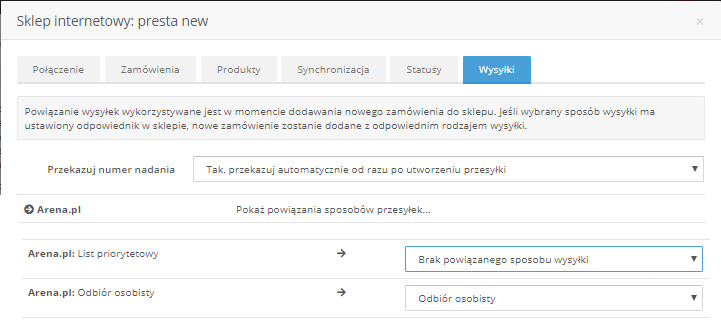
Powiązanie statusów zamówień w Base.com i w sklepie
Powiązanie statusów systemu Baselinker ze statusami w sklepie umożliwia aktualizację statusów w sklepie po zmianie statusu w Base.com. Synchronizacja nie funkcjonuje jednak w drugą stronę (zmiana statusu w sklepie nie zmienia statusu w Base.com). Ze sklepu pobierana jest jedynie informacja o statusie płatności (czy zamówienie jest już opłacone, czy nie).
By powiązać statusy zamówień przejdź do działu Integracje → Sklepy internetowe → Ustawienia → Statusy zamówień → Powiązanie statusów. Wybranym statusom z Base.com przypisz statusy, odpowiadające im w sklepie.
Statusy systemu Base.com przekazywane są do sklepu w przeciągu 1- 2 godzin.
Więcej informacji na ten temat znajduje się w osobnym artykule Przekazywanie zamówień do sklepu.
FAQ – Arena
Podczas dodawania oferty wyskakuje wiadomość "Wystąpił błąd podczas wystawiania oferty: Pole 'Dostępność' musi być większe od zera". Ilość produktów w magazynie jest większa od zera, co jeszcze muszę zmienić?
Oferty wystawione na platformie Arena zawierają informacje dotyczące dostępnej ilości oferowanych produktów. Dane te są automatycznie synchronizowane ze stanem magazynowym i nie ma potrzeby podawania takich informacji podczas wystawiania oferty.
Widoczne na formularzu wystawiania oferty pole "Dostępność" to dodatkowy parametr Arena. Oznacza on czas potrzebny na zrealizowanie zamówienia i określony jest w dniach. Parametr ten można ustawić:
- Ręcznie przy wystawianiu oferty, po wybraniu zakładki "Param" na formularzu wystawania oferty.
- Korzystając z automatycznego uzupełniania parametrów produktu w formularzu wystawiania aukcji. W tym celu należy przejść do działu Arena -> Kategorie i parametry -> Parametry Arena. Więcej informacji na ten temat znaleźć można w artykule Automatyczne uzupełnianie parametrów produktu w formularzu wystawiania aukcji.
Nie należy mylić parametru "Dostępność" w module Arena z polem "Wysyłka w ciągu" dostępnym w module Allegro. W module Arena nie ma możliwości ustawienia dla całego konta jednej, wybranej wartości tego parametru.
Mam problem z podłączeniem konta Arena.pl. Co należy zrobić w takiej sytuacji?
Przy problemach z podłączeniem konta Arena należy sprawdzić, czy następujące warunki zostały spełnione:
- Podany został poprawny login. Warto spróbować podać login pomijając fragment zaczynający się od znaku "@".
- Podany został poprawny klucz API. Długość takiego klucza wynosi około 60 znaków. W przypadku problemów należy skontaktować się z opiekunem Arena, aby sprawdził, czy klucz jest poprawny.
- Konto Arena zawiera przynajmniej jeden cennik, produkt lub zamówienie. W innym przypadku podłączenie jest niemożliwe, ponieważ API Areny nie zwraca żadnego komunikatu o ewentualnym błędzie połączenia. Z tego powodu system Base.com usiłuje pobrać jedną z wyżej wymienionych danych, w celu sprawdzenia poprawności podłączenia. Ich brak odbierany jest tak samo, jak błędnie podane dane. W takim wypadku należy dodać cennik na platformie Arena, a następnie podłączyć konto.
Podczas synchronizacji przy produktach usuniętych ze sklepu pojawia się informacja: "Oferta pominięta, ze względu na to, że przypisany do niej produkt nie istnieje już w magazynie". Czy jest możliwość, aby taka oferta w Arena.pl została zakończona w takim przypadku?
System Base.com nie rozróżnia ofert, których nie ma w magazynie, od tych, które są chwilowo niedostępne. W przypadku problemów z połączeniem, po wprowadzeniu proponowanej zmiany, istniałoby ryzyko zamknięcia wielu ofert.
W przedstawionej sytuacji można pozostawić oferty na pewien czas ze stanem zero, a wtyczkę skonfigurować w taki sposób, iż cena 0 zł spowoduje zakończenie oferty.
Dlaczego nie działają ustawione powiązania kategorii?
Aby powiązania kategorii działały poprawnie, należy utworzyć jedno powiązanie dla głównej kategorii wystawianego produktu.
Produkt w magazynie może znajdować się w kilku kategoriach. Podczas wystawiania oferty można odnaleźć ten sam produkt, wybierając różne kategorie, do których jest przypisany. Natomiast powiązanie kategorii działa tylko dla jednej głównej kategorii magazynowej produktu. Nie należy ustawiać powiązania dla dodatkowych kategorii magazynowych produktu.
Można również ustawić domyślną kategorię dla całego konta Arena w Dziale Arena.pl → Konta Arena.pl → Ustawienia → Ustawienia wystawiania → Domyślna kategoria. Więcej informacji na ten temat znajdziesz w sekcji Konta Arena.pl.
Dlaczego nie działają ustawione powiązania parametrów?
Przy problemach z prawidłowym mapowaniem parametrów należy sprawdzić, czy w systemie nie utworzono kilku reguł dla tego samego parametru. Taka sytuacja ma miejsce na przykład wtedy, gdy dwa odrębne parametry przypisane do produktu w magazynie powiązane są z tym samym parametrem Arena. W momencie wykonywania mapowania wykrywana jest wówczas pierwsza reguła z brzegu, którą da się zastosować.
Mam problemy z wystawianiem ofert Arena. Co muszę zmienić?
Przy problemach z wystawianiem ofert konta Arena należy sprawdzić, czy nie wystąpiły następujące błędy:
- Za długi opis produktu. Podczas wystawiania został wysłany za długi opis produktu (maksymalnie może mieć 60 tysięcy znaków), przez co zapytanie nie zostało w całości przekazane do Areny. W takim wypadku należy usunąć i wystawić ponownie produkty, podając krótszy opis produktu.
- Błędny format kodu EAN. Kody EAN mają ustalony format. Platforma Arena weryfikuje ich poprawność i blokuje wystawienie oferty, jeżeli format się nie zgadza.
- Brak aktualnych kategorii i parametrów Arena w systemie Base.com. Być może Arena dokonała zmian w swoich kategoriach i parametrach, przez co te zapisane w systemie Base.com nie są aktualne. Kategorie i parametry w systemie Base.com aktualizowane są automatycznie codziennie w nocy. W takim wypadku należy spróbować ponownie wystawić ofertę następnego dnia.